![]()
@maheshhari

Si tiene problemas con la mala calidad del texto o de la imagen en su impresora, Windows 10 facilita la impresión de una página de prueba. Te mostraremos cómo hacerlo.
La función de página de prueba integrada de Windows 10 funciona para todas las impresoras, por lo que puede usarla con sus impresoras HP, Epson, Canon y otras. Antes de comenzar, asegúrese de que la bandeja de papel de la impresora esté cargada con papel.
Para empezar, tendremos que abrir el Panel de control. Para ello, haga clic en el botón» Inicio», busque» Panel de control » y seleccione su icono en los resultados de búsqueda.

En «Panel de control», en la esquina superior derecha de la ventana, haga clic en» Ver por «y, a continuación, elija» Categoría » en el menú. Esto muestra las opciones del Panel de control en un modo de categoría. A continuación, en la misma ventana «Panel de control», busque la sección «Hardware y sonido» y haga clic en «Ver dispositivos e Impresoras».»

En la ventana» Dispositivos e impresoras «que se abre, desplácese hacia abajo hasta la sección» Impresoras». Aquí, haga clic con el botón derecho en la impresora que desea probar y seleccione «Propiedades de impresora» en el menú.

Windows 10 abrirá la ventana de propiedades de la impresora. En la parte superior de esta ventana, haga clic en la pestaña «General». Luego, haga clic en «Imprimir página de prueba» en la parte inferior de la ventana para comenzar a imprimir una página de muestra.
El Mejor boletín de Tecnología En cualquier lugar
Únase a 425,000 suscriptores y obtenga un resumen diario de características, artículos, noticias y curiosidades.
Al enviar su correo electrónico, acepta los Términos de Uso y la Política de Privacidad.
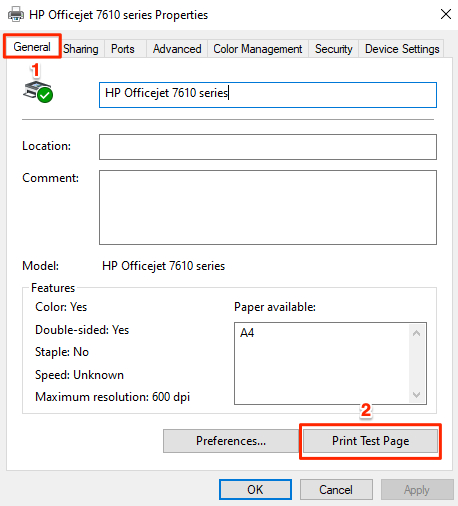
Su impresora imprimirá una página de prueba, y se verá algo como esto:

Eso es todo lo que hay que hacer. Repita el proceso tantas veces como sea necesario, pero tenga en cuenta que cada página de prueba que imprima consume parte de su tinta.
Si tiene problemas con su impresora, considere consultar nuestra guía de solución de problemas de impresoras. Ayuda a solucionar muchos problemas comunes con la mayoría de los tipos de impresoras. ¡Buena suerte!
RELACIONADO: Cómo solucionar problemas de impresora en un PC con Windows
Mahesh Makvana es un escritor técnico independiente que se especializa en escribir guías prácticas. Ha estado escribiendo tutoriales de tecnología durante más de una década. Ha escrito para algunos de los sitios tecnológicos más destacados, incluidos MakeUseOf, MakeTechEasier y Consejos tecnológicos en línea.Lea la Biografía completa »